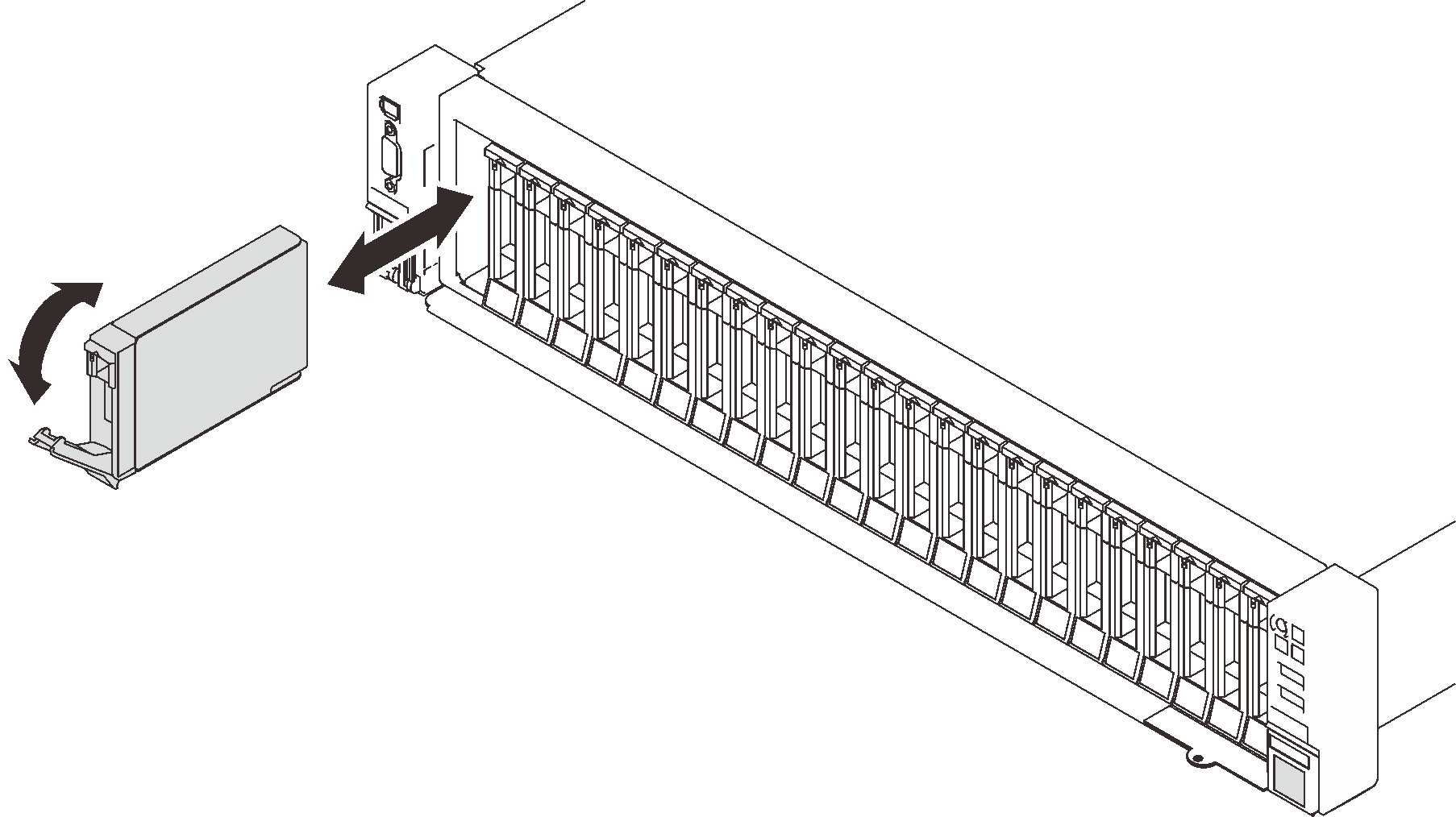2.5 インチ ホット・スワップ・ドライブの取り付け
2.5 インチ ホット・スワップ・ドライブを取り付けるには、このセクションの手順に従ってください。
このタスクについて
重要
安全に作業を行うために、取り付けのガイドライン にお進みください。
注
サーバーは、以下のドライブ・ベイ番号に対応する最大 3 つのドライブ・バックプレーンをサポートします。
図 1. ドライブ・バックプレーン番号


| ドライブ・バックプレーン | ドライブ・ベイ | サポートされているドライブ・バックプレーン | サポートされているドライブ | |
| 1 | 1 | 0 ~ 7 |
|
|
| 2 | 2 | 8 ~ 15 | ||
| 3 | 3 | 16 ~ 23 |
注
システムに以下のコンポーネントが取り付けられている場合、ベイ 16 ~ 23 は無効になり、サポートされるドライブの最大数は 16 になります。
- PMEMs
- 256 GB 3DS DRIMM
このサーバーでサポートされているオプション・デバイスの完全なリストについては、Lenovo ServerProven Web サイト を参照してください。
手順
このタスクの完了後
- ドライブ・ステータス LED をチェックして、ドライブが正しく作動しているか確認します。
- 黄色の LED が点灯したままの場合は誤動作が発生しており、交換する必要があります。
- 緑色の LED が点滅している場合、そのドライブは機能しています。
注ThinkSystem RAID アダプターを使用して、サーバーが、RAID 操作用に構成されている場合は、ドライブを取り付けた後に、ディスク・アレイを再構成しなければならない場合があります。RAID 操作の詳細と、ThinkSystem RAID アダプターの使用に関する詳細な指示に関する追加情報は、ThinkSystem RAID アダプターの資料を参照してください。 - いずれかのドライブ・ベイが空のままの場合は、ドライブ・ベイ・フィラーで埋めます。
デモ・ビデオ
フィードバックを送る